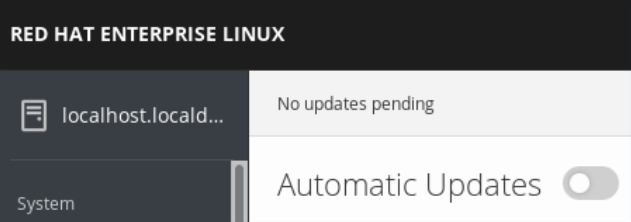24.2. Gestión de las actualizaciones automáticas de software en la consola web
En la consola web, puede elegir aplicar todas las actualizaciones, o las actualizaciones de seguridad y también gestionar la periodicidad y el tiempo de sus actualizaciones automáticas.
Requisitos previos
- La consola web debe estar instalada y accesible. Para más detalles, consulte Instalación de la consola web.
Procedimiento
Inicie sesión en la consola web de RHEL 8.
Para más detalles, consulte Iniciar sesión en la consola web.
- Haga clic en Software Updates.
- Si desea aplicar automáticamente sólo las actualizaciones de seguridad, haga clic en el menú desplegable Apply all updates y seleccione Apply security updates.
- Para modificar el día de la actualización automática, haga clic en el menú desplegable every day y seleccione un día específico.
Para modificar la hora de la actualización automática, haga clic en el menú desplegable 6:00 y seleccione una hora específica.

Si desea desactivar las actualizaciones automáticas de software, haga clic en el interruptor situado junto a Automatic Updates para moverlo a la posición de desactivado.